Dette kan være et innlegg bare en tech blogger kan elske, men hvis du har behov for å ta skjermbilder av hele websider med full lengde på iPhone, iPad eller iPod Touch, vennligst fortsett å lese.
Det er enkelt å ta et skjermbilde på en iOS-enhet ved å trykke på sleep / wake-knappen og Home-knappen samtidig. Men hva om du vil fange en hel nettside, utover det som bare er synlig på skjermen? Skriv inn Barry Webpage Skjermbilde, en 99-prosent app som lar deg enkelt fange opp hele websider.
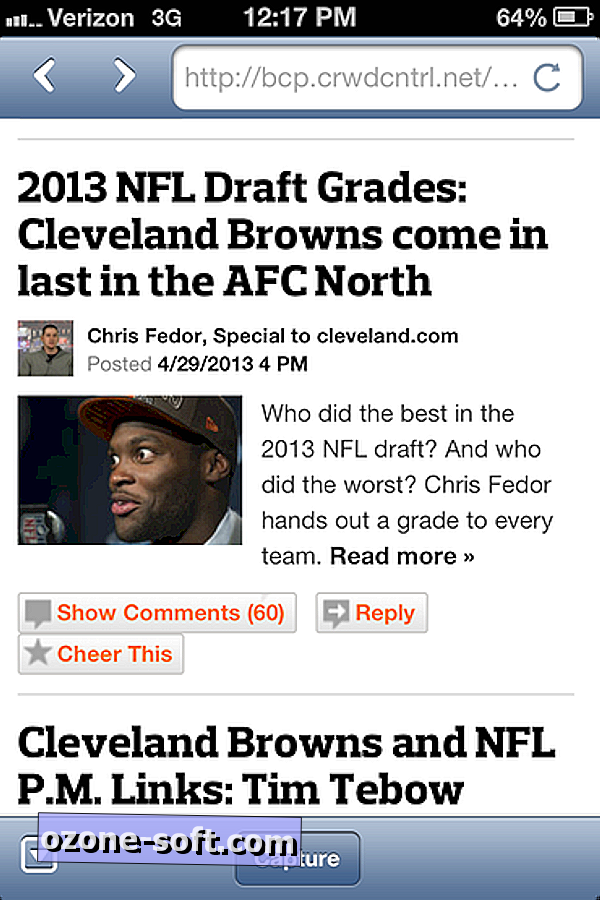
Det er to måter å fange en hel nettside med Barry. Du kan starte appen og bruke den innebygde nettleseren til å navigere deg til et nettsted. Knappen i nederste venstre hjørne lar deg bytte mellom Barrys nettleser og en liste over dine lagrede bilder. For å fange en nettside, trykk ganske enkelt på Capture-knappen nederst på skjermen.
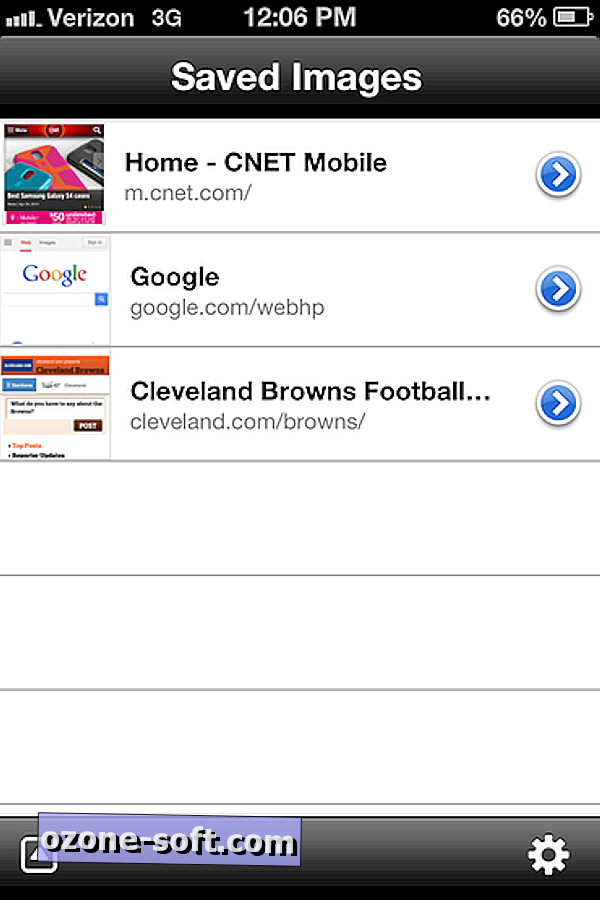
Fra visningen Lagrede bilder klikker du på et bilde for å laste det. Når den er lastet, trykker du på knappen øverst i høyre hjørne for å vise delingsalternativene: Dropbox, Lagre til kamerarulle, E-post, Twitter og Kopier bilde.
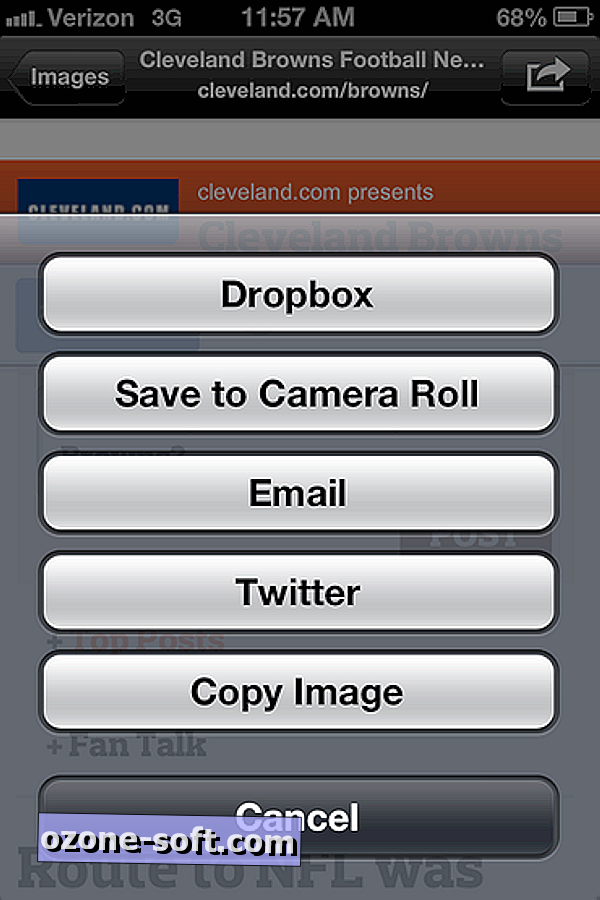
En bedre metode for å bruke Barry er å installere en bokmerke i Safari, som lar deg markere den nåværende siden du ser i Safari til Barry for fangstformål, og sparer deg for å måtte skrive inn en URL i Barrys nettleser. Barry gir deg eksplisitte anvisninger om hvordan du installerer denne bokmerket. For å få tilgang til dem, trykk på Innstillinger-knappen nederst til høyre når du viser skjermbildet Lagrede bilder. Trykk på bokmerkeknappen og følg to-trinns prosessen med å opprette og redigere et bokmerke for å åpne en Safari-side i Barry. (Barry kaller dette en tre-trinns prosess, men det tredje trinnet inneholder bare Barry takk for din innsats.)
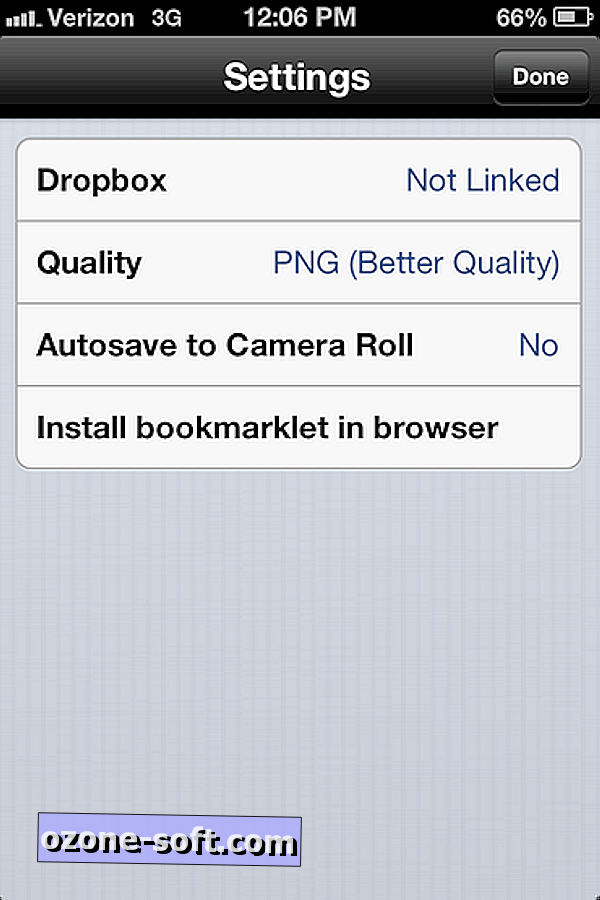
Det finnes tre andre alternativer i innstillinger. Du kan koble til Dropbox-kontoen din, velge mellom å lagre bilder som PNG- eller JPEG-filer, og avgjøre om du vil at Barry skal autosave til kamerarullen.
Hvis du vil ha lignende skjermopptaksfunksjonalitet på skrivebordet, sjekk ut Awesome Skjermbilde for Chrome.
(Via | Kilde)









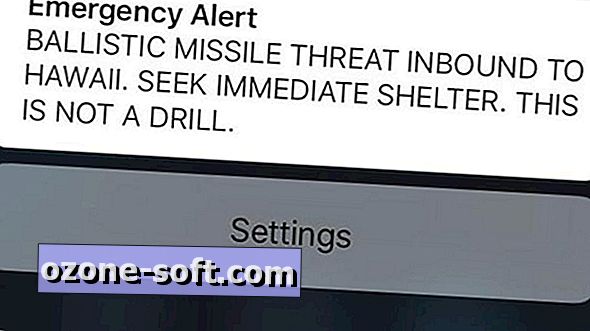



Legg Igjen Din Kommentar